Testo cornice
Il testo cornice è ideale per la presentazione di paragrafi con struttura e layout formalizzati. Se si desidera presentare il testo in colonne, il testo cornice è la soluzione ideale.
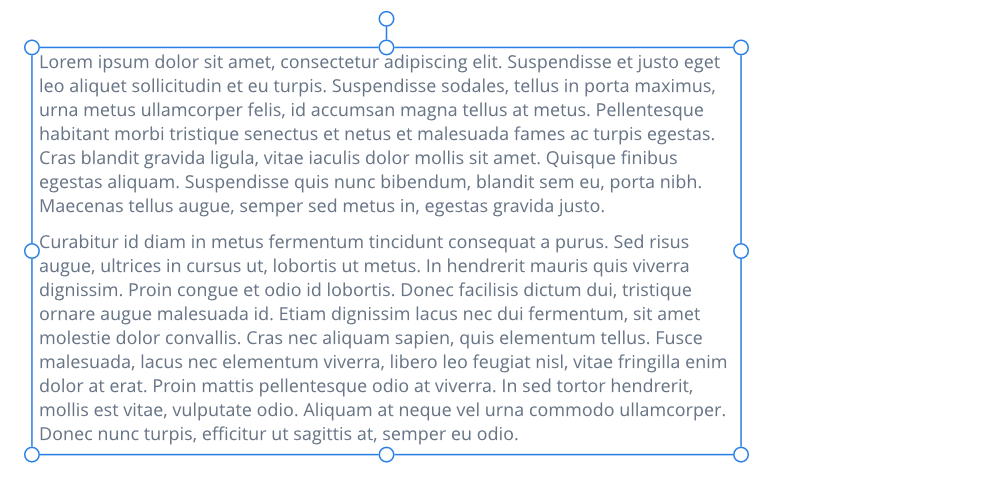
Il testo cornice è ideale per la presentazione di paragrafi con struttura e layout formalizzati. Se si desidera presentare il testo in colonne, il testo cornice è la soluzione ideale.
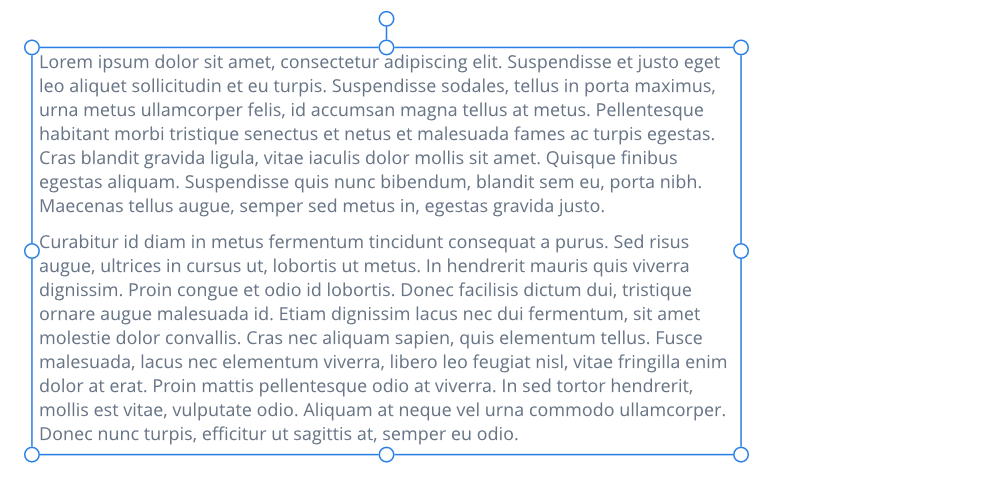
Utilizzando lo Strumento testo cornice, è possibile creare testo cornice all’interno di cornici rettangolari (o quadrate) di qualsiasi curva o forma chiusa. Le cornici di testo create possono essere spostate o ridimensionate con lo Strumento testo cornice.
Se si tocca la cornice disegnata e si inizia a digitare, sarà possibile riempire la cornice con un testo cornice. Se il testo in eccesso fuoriesce dalla parte inferiore della cornice, è possibile ridurre le dimensioni del carattere o ingrandire la cornice di testo; entrambi i metodi consentono di adattare il testo alla cornice.
Se si ha una quantità eccessiva di testo per essere inclusa in una cornice, il testo in eccesso viene salvato in un’area invisibile apposita. Per indicare il testo in eccesso, subito accanto viene visualizzata un’icona a forma di occhio, che consente di mostrare o nascondere il testo in eccesso.
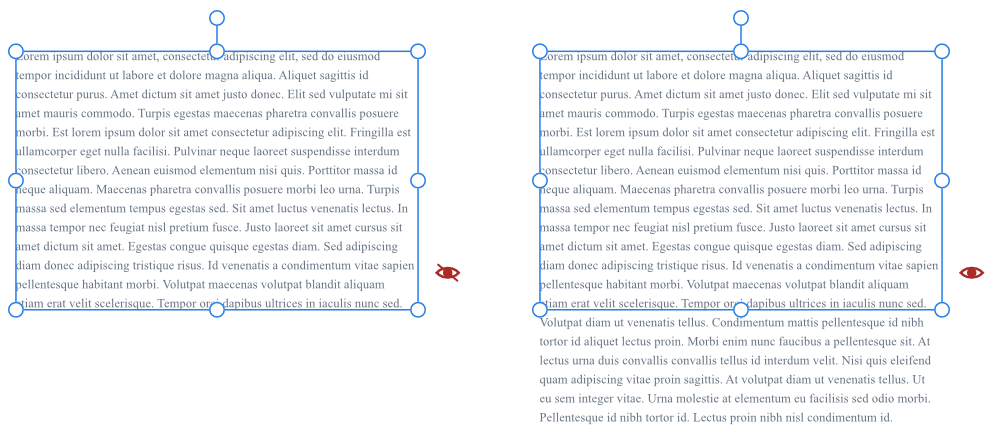
Con lo Strumento Testo cornice selezionato: